在文档中给拼音加声调,根据不同的场景和使用的文档编辑软件,有不同的操作方法。以下将详细介绍在常见软件中实现这一需求的具体步骤。
在Microsoft Word里,首先要确保输入法处于英文状态,这样才能准确输入拼音字母。如果要手动输入拼音并添加声调,可以先在英文状态下输入好拼音,然后通过以下几种方式添加声调:
一种方法是利用输入法的软键盘功能。以搜狗输入法为例,切换到英文输入法后,右键点击输入法状态栏上的软键盘图标,在弹出的菜单中选择“拼音”,这时会弹出一个拼音软键盘,通过点击相应字母上方的带声调的符号,就可以在拼音字母上添加声调了。
还有一种方法是在Word的“插入”菜单中,选择“符号” - “其他符号”,在“符号”对话框中,将“字体”设置为“普通文本”,“子集”选择“拉丁语-1补充”,在这里可以找到部分带有声调的字母,直接插入到文档中。不过这种方法查找起来相对麻烦,不太适合一次性添加较多拼音。
如果文档中已经是中文标点且输入了拼音但没有声调,想要批量添加或统一修改声调,可能需要先将其设置为英文格式,再进行上述添加操作。
WPS文档与Word文档操作有相似之处。同样,先将输入法切换到英文状态输入拼音。在WPS中,也可以借助输入法的软键盘工具。打开输入法的软键盘,找到拼音选项,通过点击带声调的符号进行添加。WPS也支持直接使用“插入” - “符号”功能来查找带声调的字母,具体的操作步骤和Word中类似。
如果是在线的网页文档,比如在进行博客写作或者在线文档编辑时,操作可能稍微复杂一些。通常还是要先保证输入法处于英文状态。一种可行的方法是利用专门的拼音输入插件,很多浏览器都支持安装这类插件。安装好插件后,按照插件的提示,在指定的输入框中就可以轻松打出带声调的拼音。如果没有插件可用,也可以尝试通过浏览器自带的插入符号功能,不过界面和操作方式会因浏览器不同而有所差异。
在文档中给拼音加声调需要我们根据具体的文档编辑环境和自身习惯选择合适的方法。无论是Word、WPS还是网页文档,只要掌握这些方法,都能准确地为拼音添加声调,让文档中的拼音表达更加清晰准确。
本文是由懂得生活网(dongdeshenghuo.com)为大家创作
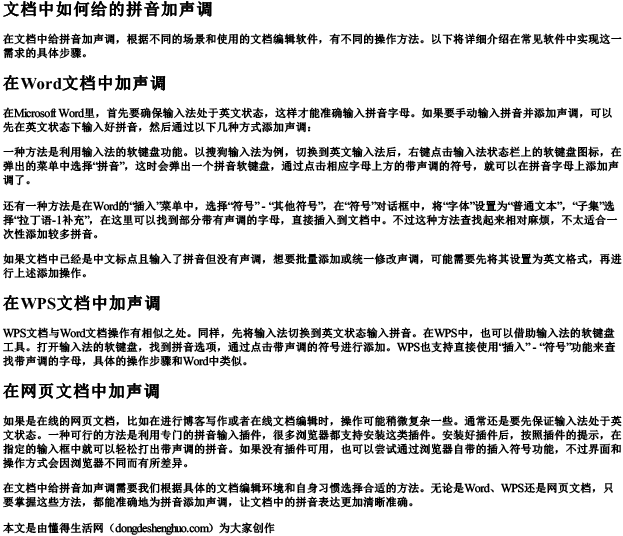
懂得生活网为大家提供:生活,学习,工作,技巧,常识等内容。
